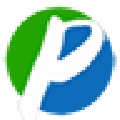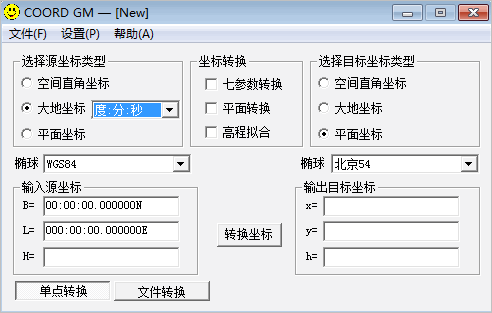ImTOO SWF Converter是一款非常好用的SWF转换工具。最好用的SWF转换软件ImTOO SWF Converter。软件可以将媒体文件转换为SWF Flash视频,可以将几乎所有视频格式转换为嵌入SWF视频的SWF和HTML页面,包括AVCHD视频(mts / m2ts)和MP4 / MOV / MP3 / M4A格式的高清视频;支持CPU自动检测并支持多核CPU,因此转换速度比以前更快,自动生成带有嵌入式SWF文件的HTML文件,使用Internet浏览器播放转换后的文件,只需单击一下,即可添加多个配置文件转换为源文件以进行转换,然后一次将它们全部输出到同一文件;当以M4A格式输出新版本时,它支持添加封面,以便可以调整内置播放器的大小,并划分配置文件设置为不同类型添加电源管理功能!
安装步骤:
1.用户可以单击本网站提供的下载路径下载相应的程序安装包
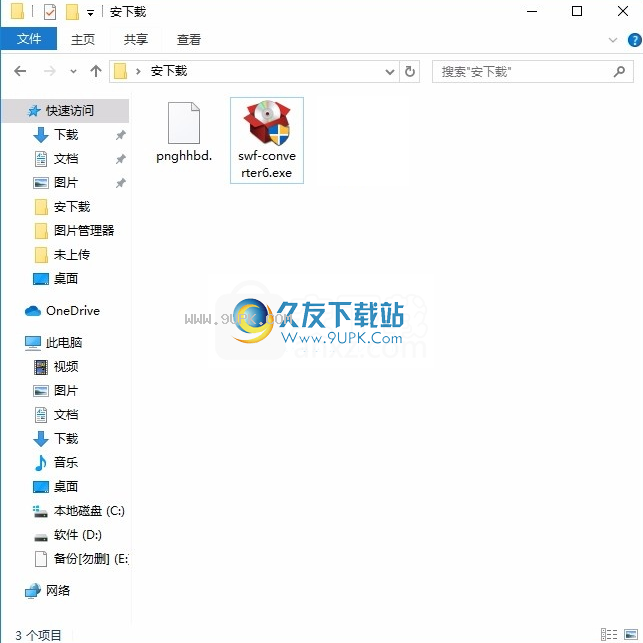
2.只需使用解压功能打开压缩包,双击主程序进行安装,弹出程序安装界面
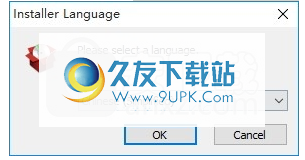
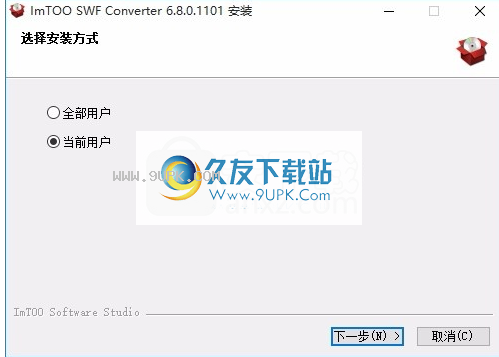
3.同意协议的条款,然后继续安装应用程序,单击“同意”按钮
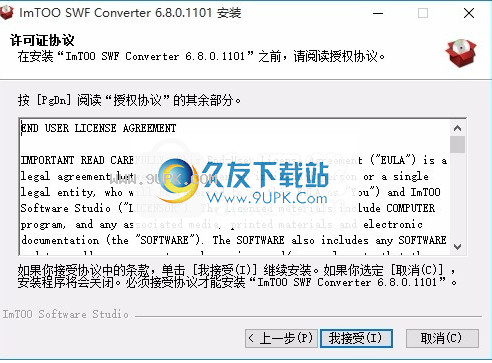
4,可以单击浏览按钮根据需要更改应用程序的安装路径

5.弹出以下界面,用户可以直接使用鼠标单击下一步按钮
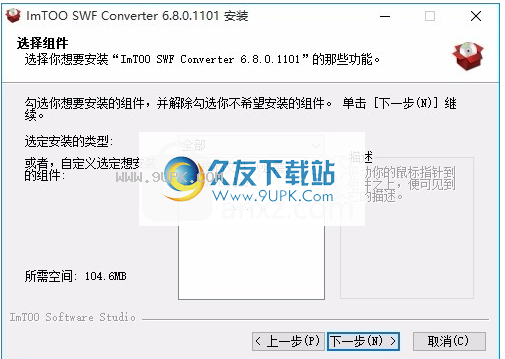
6,桌面快捷键的创建可以根据用户的需要而定

7.现在就可以安装主程序了,单击安装按钮开始安装。
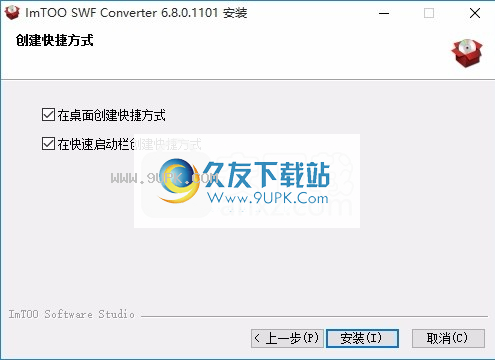
8.弹出应用程序安装进度栏的加载界面,等待加载完成
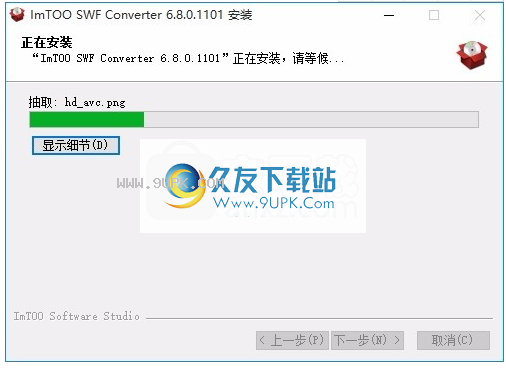
9.根据提示单击“安装”,弹出程序安装完成界面,单击“完成”按钮
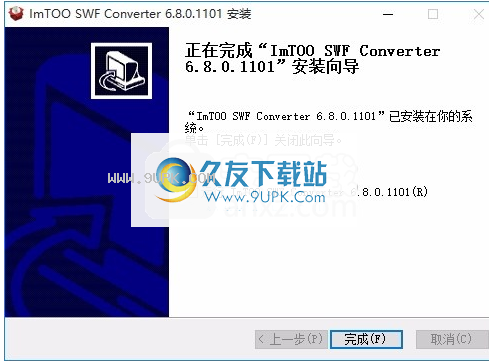
软件功能:
视频转SWF
将视频转换为SWF格式,例如将FLV转换为SWF,将MKV转换为SWF,将AVI转换为SWF,将DivX转换为SWF,将RM转换为SWF,将MPEG转换为SWF,将WMV转换为SWF等。
将视频/音频转换为MP4 / MOV / MP3 / M4A
将各种视频和音频格式转换为MP4,MOV,MP3,M4A文件。
每16,000帧自动分割SWF
转换视频文件时,如果SWF文件超过16000帧(SWF格式的帧数限制)
ImTOO SWF Converter会将影片拆分为多个链接的影片。
通过设置文件大小或时间长度将大文件拆分为多个文件,或者直接输入开始时间和持续时间以转换段。
使用“比特率计算器”自定义所需的输出文件大小,并立即获取其计算出的比特率。
创建具有自定义视频和音频质量,帧速率,采样率,通道和缩放比例的SWF文件。
内置可调整大小的播放器,使您可以预览电影并拍摄喜爱的电影图像的快照。
软件特色:
多线程和批处理转换意味着您可以同时转换多个文件。
完成后提供一些操作:关闭,休眠,退出或待机,例如,作业完成后自动关闭。
提供电源管理功能。
提供英语,德语,法语,西班牙语,日语和中文。
专业的Flash视频编码器允许您将任何视频文件转换为Flash SWF格式,以及嵌入SWF中的HTML页面。
该视频到SWF转换器可以将最广泛的视频格式转换为SWF视频。
例如AVI,MPEG,WMV,DivX,XviD,MP4,M4V,3GP,ASF,RM,RMVB,MOV,MKV和FLV
您也可以将它们转换为MP4,MOV,MP3或M4A格式。
ImTOO SWF Converter提供更多功能
例如,指定Flash电影的质量,调整参数并生成带有嵌入式Flash电影的HTML页面。
使用教程:
加载文件
单击工具上的“添加文件”下拉按钮,单击“添加文件...”选项
然后在打开的对话框中选择所需的视频,音频或图片文件。加载的文件将显示在文件列表中。
或单击“添加文件夹...”选项,然后选择所需的文件夹,然后将文件夹中的所有文件加载到文件列表中。
提示:您还可以将文件添加到文件列表,单击文件>添加文件...或添加文件夹...选项
然后在打开的对话框中选择所需的文件或文件夹。
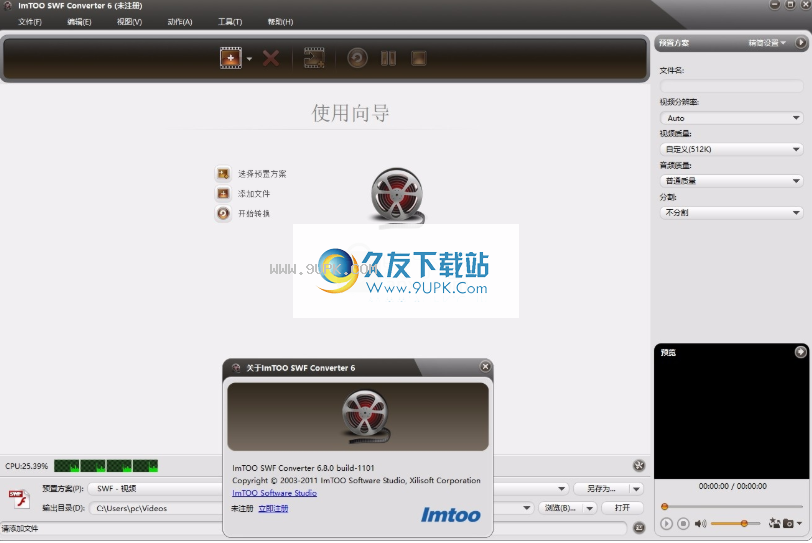
选择个人资料
在“文件”列表中选择一个或多个文件,然后单击“打开配置文件”下拉列表,
然后在“分类配置文件”列表中选择所需的配置文件。提示:
(1)如果您对默认配置文件参数设置不满意,可以在右侧的配置文件设置面板中进行调整。
单击面板上的下拉按钮,选择“基本设置”,“视频编解码器”,“音频编解码器”
图片编解码器”,“元数据”选项,进入相应面板调整参数。
(2)您可以在配置文件列表的关键字文本框中输入配置文件的关键字,以快速搜索所需的配置文件。
选择目的地
单击设置面板上的下拉按钮中的浏览...,选择浏览...选项
然后在打开的对话框中选择用于保存输出文件的目标文件夹,然后单击“确定”按钮返回到主窗口。
如果您的计算机已连接到iPod,iPhone,iPod touch,PSP或其他设备
您可以单击浏览下拉按钮来检查相应的选项,以将输出文件导出到您的设备。
开始转换
完成上述设置后,在文件列表中检查要转换的文件
并单工具栏上的转换已检查项目按钮以开始转换。
您可以在主窗口底部的进度栏中查看进度。
提示:在转换过程中,您可以根据需要
单击“暂停检查项目”或“停止检查项目”按钮可以随时暂停或停止转换。